Focus Beskrivelse
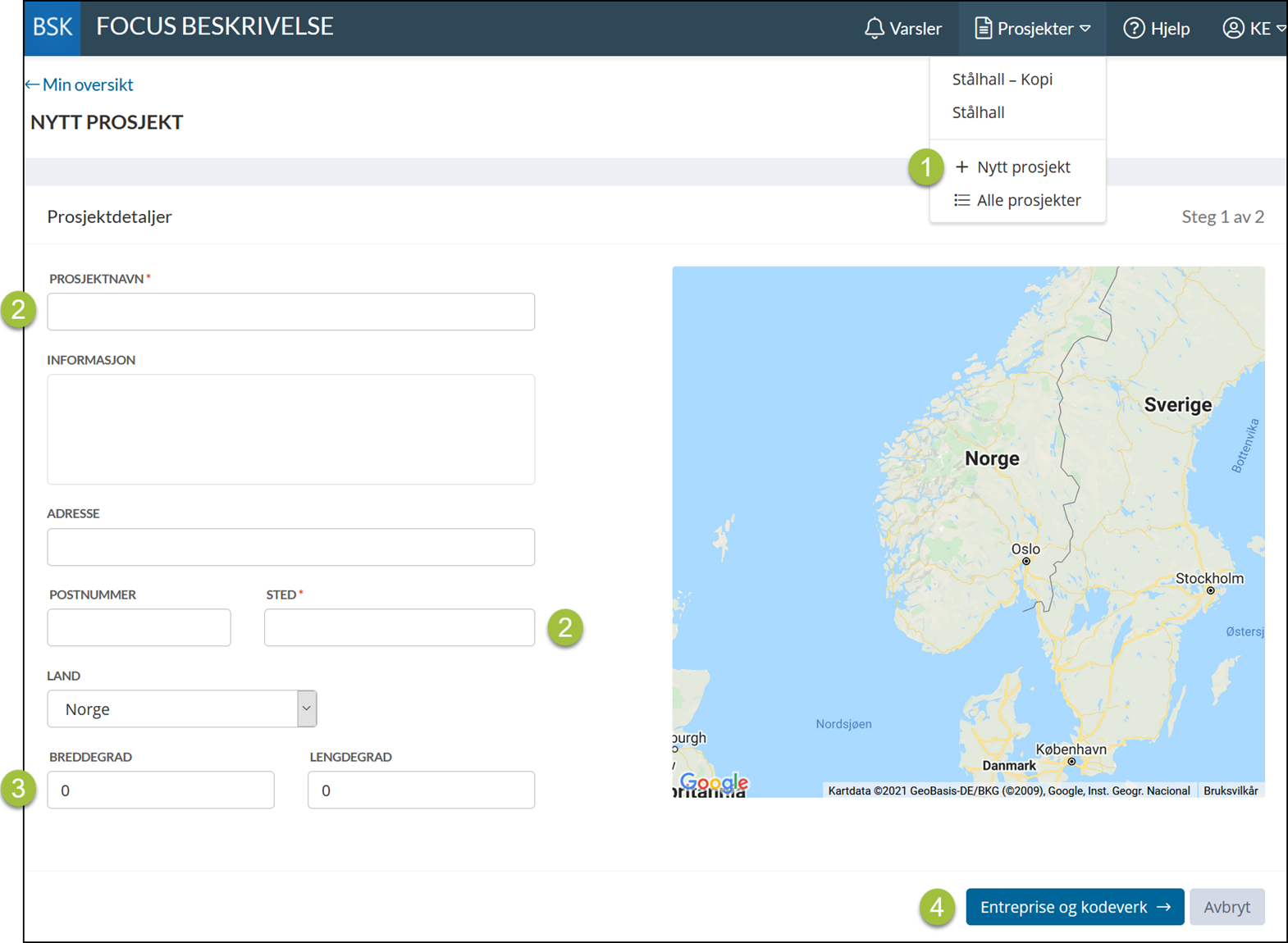
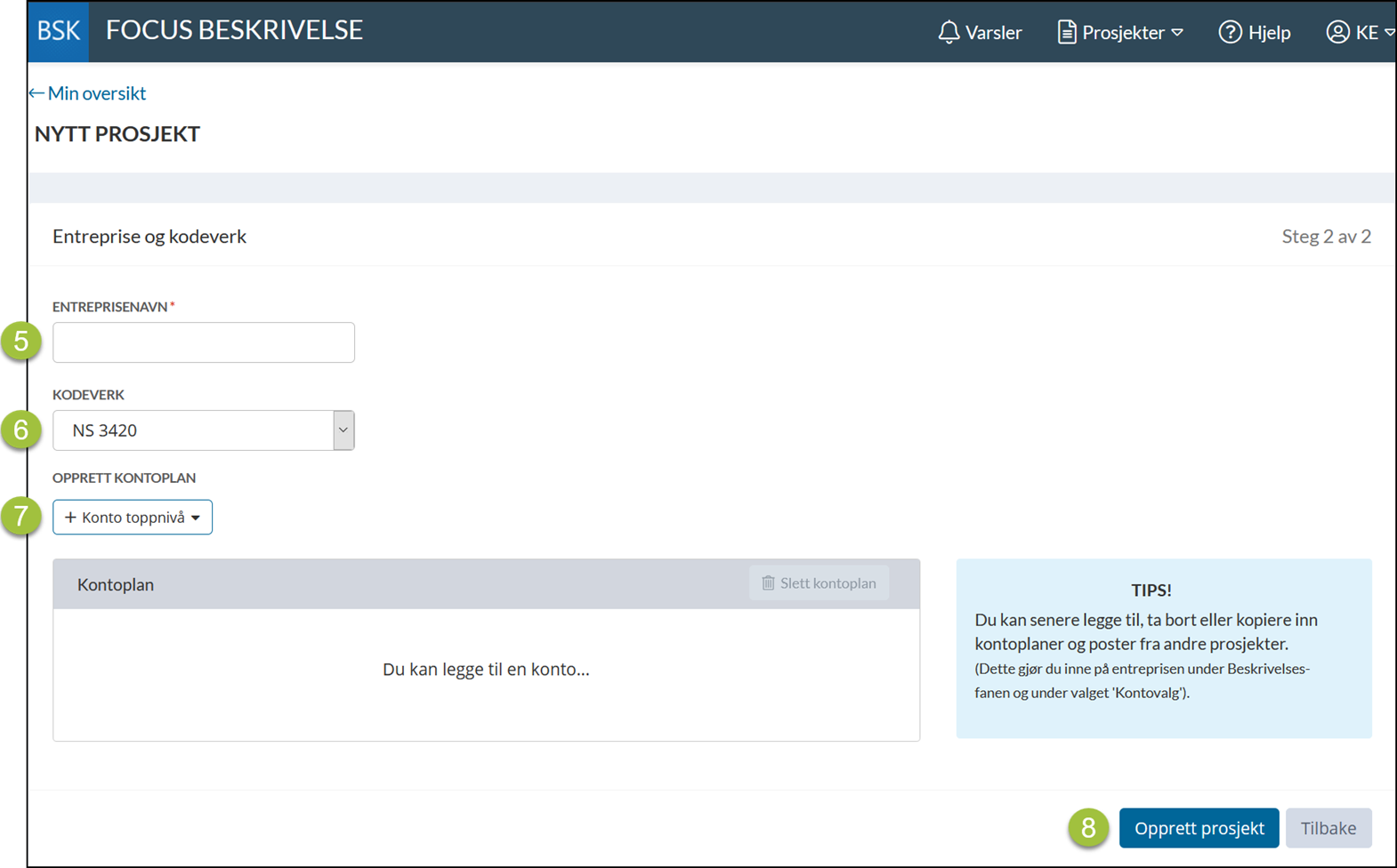
Fig.1 Opprett nytt prosjekt
- Klikk på + Nytt prosjekt.
- Du må fylle ut feltene Prosjektnavn og Sted. Ta gjerne med Adresse og Postnummer for mer nøyaktighet.
-
Feltene Breddegrad og Lengdegrad fylles ut automatisk, og posisjonen vises på
kartet til høyre.
- Hold CTRL-tasten inne, og rull med musehjulet for å zoome inn og ut på kartet.
- Hvis posisjonen ikke er riktig, kan du skrive inn riktig breddegrad og lengdegrad. Disse kan du for eksempel finne i Google Maps, ved å klikke på riktig sted på kartet.
- Klikk på Entreprise og kodeverk for å fortsette.
- Et prosjekt kan inneholde mange entrepriser. Dette gir for eksempel mulighet til å dele opp prosjektet i entrepriser fordelt på fagområder, eks. tømrer, VVS, elektro etc., istedenfor å inngå en totalentreprisekontrakt. Du kan lese mer om dette her.
- Når prosjektet opprettes, opprettes også den første entreprisen. Flere entrepriser kan legges til senere.
- Skriv inn et Entreprisenavn som kanskje sier noe om hvilke arbeider som inngår i entreprisen, for eksempel "Bygningsmessige arbeider", "VVS-arbeider" eller lignende.
-
Velg hvilket Kodeverk som skal brukes i denne entreprisen. Hvilke kodeverk du kan velge
mellom avhenger av hvilke lisenser du har tilgjengelig. Ved opprettelse av poster hentes
aktuelle
koder fra dette kodeverket. Kodeverk kan ikke endres etter at entreprisen er opprettet.
Mulige valg er:
- NS 3420
- Vegvesenets prosesskode
- Bane NORs prosesskode (gir også tilgang til Vegvesenets prosesskode)
- Det er mulig å bygge opp hele eller deler av kontoplanen allerede nå, men det anbefales å gjøre det etter at entreprisen er opprettet. Les mer: Legg til konto og Legg til kontoer og poster fra et annet prosjekt.
- Klikk på Opprett prosjekt for å opprette prosjektet og entreprisen.
- Du kommer nå til prosjektets Oversikt-fane. Du kan nå: Legge til flere entrepriser, Legge til medlemmer, Laste opp prosjektdokumenter eller velge entreprisen for å jobbe med beskrivelsen.
I Focus Beskrivelse kan man laste opp prosjekter/maler av filtypen .xml (NS 3459), .fap (Focus Anbud) eller .fqto (Focus RAT/CAT). Om du har andre filtyper, for eksempel ga1/gab (ISY Beskrivelse), må disse åpnes i sine respektive systemer og eksporteres til en .xml-fil via NS 3459. Xml-filen kan deretter lastes opp i Focus Beskrivelse.
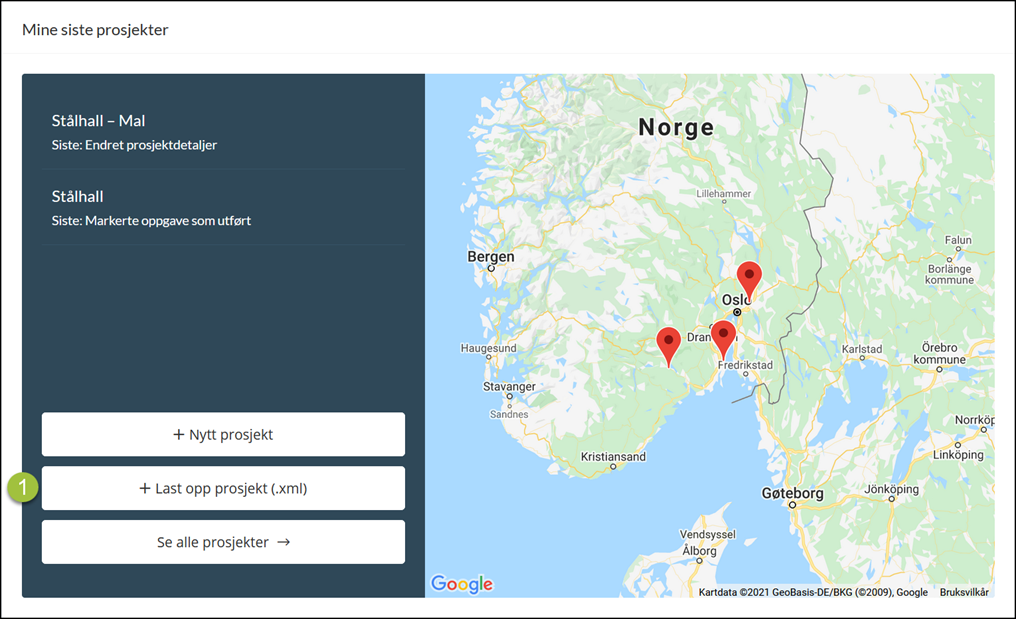
Fig.1 Last opp prosjekter/maler av filtypen .xml, .fap eller .fqto.
- Inne på "Min oversikt", velg + Last opp prosjekt(.xml), velg deretter ønsket fil.
- Prosjektet blir generert og du kommer til prosjektsiden. En entreprise blir opprettet med navnet (prosjektnavnet) som er angitt i xml-filen. Dette er nødvendigvis ikke det samme som navnet på xml-filen. Se pkt 3. nedenfor for redigering av navn.
- Velg Rediger prosjekt for å gi prosjektet et (annet) navn og oppgi et sted.
- Du kan nå: Legge til flere entrepriser, Legge til medlemmer, Laste opp prosjektdokumenter eller velge entreprisen for å jobbe med beskrivelsen.
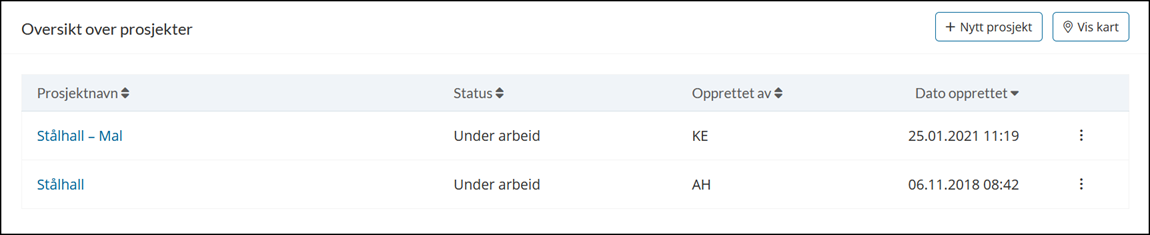
Inne på "Oversikt over prosjekter" finner du en liste over alle prosjekter du enten har opprettet eller er medlem av. Her kan du søke og filtrere om du leter etter et prosjekt.

Snarveier gjør det lett å finne tilbake til prosjekter og entrepriser som du ofte bruker. For å legge til en ny snarvei kan du gå inn på oversikten til prosjektet eller entreprisen og se etter et Bokmerke-ikon i den øverste boksen. Hvis bokmerket er farget sort så er prosjektet eller entreprisen allerede lagt inn som snarvei. Snarveiene dine er personlige, så det er kun du som kan se dem.
I Focus Beskrivelse har du full kontroll på alle aktivitetene som er gjort både på poster, entrepriser og prosjekter. På "Min oversikt" ligger dine aktiviteter, mens inne på et prosjekt eller en entreprise ligger alle siste aktivitetene som er gjort. Du kan filtrere på medlemmene i prosjektet for å se hvem som har gjort hva.
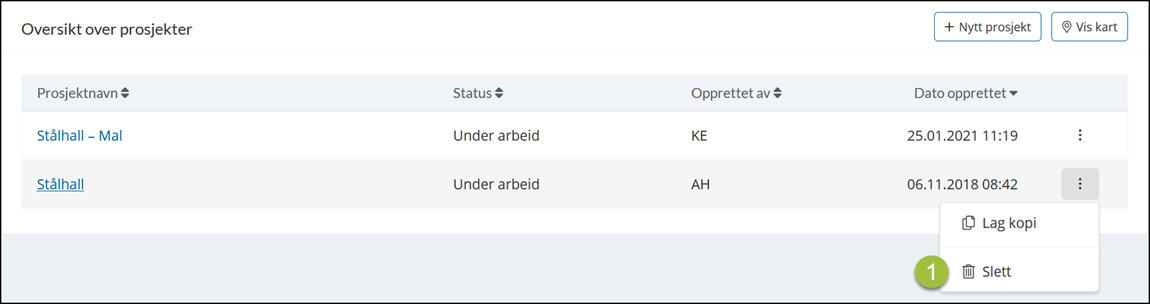
Fig.1 Slette et prosjekt
- Du kan slette prosjektet ved å velge i menyen Prosjekter > Alle prosjekter. Velg menyen til høyre for prosjektet du ønsker å slette. Her finner du Slett-ikonet. Slettede prosjekter kan du finne tilbake til ved å velge Vis kun slettede i "Søk og filter" boksen til venstre, her kan du velge å gjenopprette eller slette prosjektet for godt.
Hvis du ikke får opp menyvalget for å slette et prosjekt så kan det være på grunn av følgende årsaker:
- En eller flere entrepriser er i prisforespørselsfasen. Da må du avbryte prisforespørselen før du kan slette prosjektet.
- Du mangler tillatelse til å slette prosjektet. Sjekk dine tillatelser inne på medlemsoversikten.
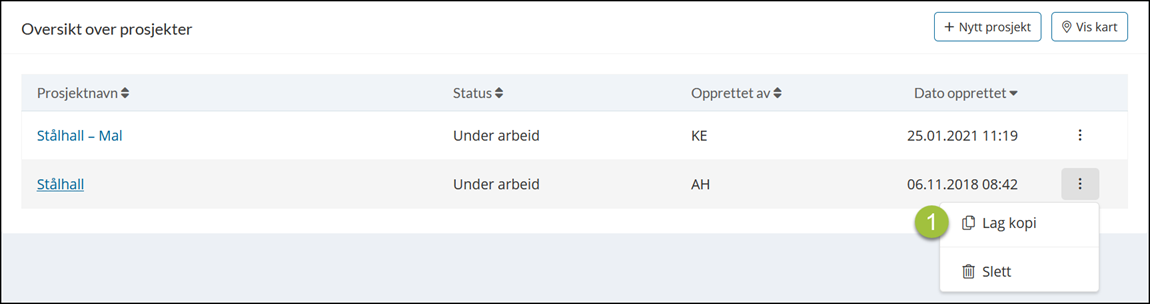
Fig.1 Kopier et prosjekt
- Du kan kopiere et prosjekt ved å velge i menyen Prosjekter > Alle prosjekter. Velg menyen til høyre for prosjektet du ønsker å kopiere. Her finner du Lag kopi-ikonet. Kopien vil legge seg under med det samme navnet + "- Kopi", og inneholder alle kontoer og poster som originalen har.
For å få tilgang til et prosjekt må du være lagt til som medlem av prosjektet. Det finnes to typer medlemmer: interne og eksterne medlemmer. Interne medlemmer gjelder for personer som er ansatt i samme bedrift som prosjektet er opprettet i. Eksterne medlemmer gjelder for personer utenfor bedriften.
Hvis du blir lagt til som internt medlem i et prosjekt så har du automatisk tilgang til prosjektet. Du vil også få en e-post med en lenke inn til prosjektet.
Hvis du blir lagt til som eksternt medlem i et prosjekt får du en e-post og så må du først godkjenne invitasjonen som dukker opp i dine varsler i Focus Beskrivelse.
Les mer: Legg til nytt medlem
Obs Selv om du blir lagt til som medlem så har du ikke nødvendigvis alle tillatelser. Det er prosjektadministrator som kan bestemme hvilken tilgang hvert enkelt medlem skal ha i prosjektet. Du kan se dine egne tillatelser på medlemsoversikten i prosjektet.
De som blir lagt til som medlem må ha en egen lisens til Focus beskrivelse.